USBケーブルでパソコンと接続
USBケーブルでパソコンに接続すると、RAW現像したり、メモリーカードに撮影した画像をパソコンに転送したりできます。
実際にカメラをパソコンと接続して正常に動作することを確認してください。
-
パソコンを起動します。
-
カメラを用途に応じた設定にします。
設定方法については、「メモリーカードに撮影した画像を転送する」、「RAW現像する(FUJIFILM X RAW STUDIO)」、「カメラの設定を保存する/読込む(FUJIFILM X Acquire)」をご覧ください。
-
カメラの電源をオフにします。
-
USBケーブルで、カメラとパソコンを接続します。
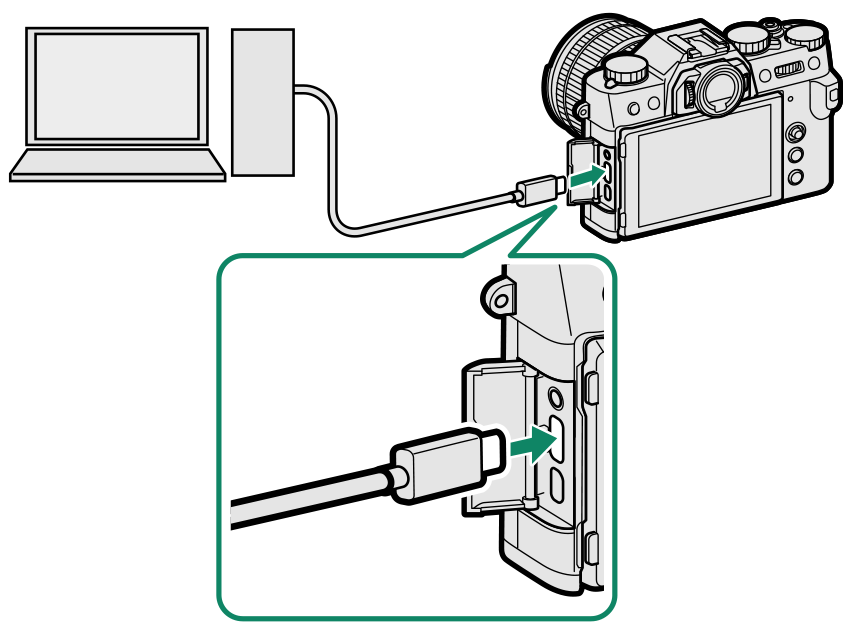
USB端子(Type-C)
USBケーブルは、長さが1.5 m以内で、データ転送が可能なものをご使用ください。
-
カメラの電源をオンにします。
-
用途に応じたパソコンのソフトウエアを使用して操作します。
画像転送機能をご使用の場合:MyFinePix StudioやOS標準のアプリケーションなどで、画像をパソコンに取り込んでください。
RAW現像機能をご使用の場合:「FUJIFILM X RAW STUDIO」でRAW現像を行ってください。カメラの画像処理エンジンを使用することで、高速にRAW現像機能をご利用いただけます。
カメラの設定を保存/読込を行う場合:「FUJIFILM X Acquire」でカメラの設定を保存/読込んでください。お好みのカメラ設定を一括でファイルに保存したり、複数のカメラ間で設定を同期したりできます。
USBケーブルを取り外すときは、カメラの電源をオフにしてください。
USBケーブルは、向きに気をつけて、接続端子の奥までしっかりと差し込んでください。USBハブやキーボードを経由させずに、直接カメラとパソコンを接続してください。
画像をコピーするときは、バッテリー切れに注意してください。通信中に電源がオフになると、メモリーカード内のデータが破壊されることがあります。
メモリーカード内に大量の画像がある場合は、ソフトウエアの起動に時間がかかり、画像の保存や転送ができないことがあります。このような場合は、お手元のカードリーダーを使って、転送してください。
カメラとパソコンの接続を外す前に、カメラのインジケーターランプが消灯、もしくは緑色に点灯していることを確認してください。
カメラとパソコンの通信時には、USBケーブルを抜かないでください。メモリーカードのデータが壊れたり、データが消えたりすることがあります。
メモリーカードの交換は、必ずカメラとパソコンの接続を外したあとに行ってください。
ソフトウエアでネットワークサーバ上に画像ファイルを保存してご利用いただく場合、スタンドアローン(単独)のパソコンのようにご利用になれないことがあります。
パソコンでの「コピー中」という表示が消えてすぐにカメラを取り外したり、USBケーブルを抜いたりしないでください。大きなサイズのデータをコピーした場合、パソコンの表示が消えても、カメラのアクセスがしばらく行われている場合があります。
インターネットに接続する際に発生する通話料金、プロバイダ接続料金などはお客様のご負担となります。
メモリーカードに撮影した画像を転送する
カメラをあらかじめD接続設定 > 接続モード > USBカードリーダーに設定してください。
お使いのパソコンに適したソフトウエアをご使用ください。
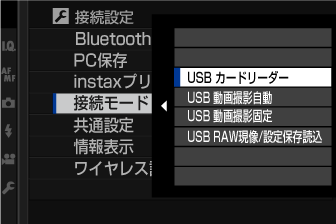
Mac OS X/macOSをお使いの方
Mac OS X / macOSをお使いの方は、OS標準アプリケーションの「イメージキャプチャ」などのソフトウエアで画像や動画を取り込んでください。
ファイルサイズが4GBを超える場合は、カードリーダーでファイルを取り込んでください。
Windowsをお使いの方(MyFinePix Studio)
Windowsをお使いの方は「MyFinePix Studio」を使うと、カメラと接続したパソコンに画像をコピーして、画像の閲覧、管理、印刷をすることができます。
「MyFinePix Studio」の詳細は、「カメラで使えるソフトウエア」をご覧ください。
RAW現像する(FUJIFILM X RAW STUDIO)
カメラをあらかじめD接続設定 > 接続モード > USB RAW現像/設定保存読込に設定してください。
「FUJIFILM X RAW STUDIO」をご使用ください。
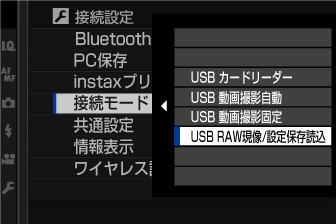
「FUJIFILM X RAW STUDIO」の詳細は、「カメラで使えるソフトウエア」をご覧ください。
カメラの設定を保存する/読込む(FUJIFILM X Acquire)
カメラをあらかじめD接続設定 > 接続モード > USB RAW現像/設定保存読込に設定してください。
「FUJIFILM X Acquire」をご使用ください。
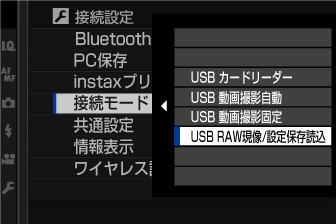
「FUJIFILM X Acquire」の詳細は、「カメラで使えるソフトウエア」をご覧ください。

 をクリックしてください。
をクリックしてください。

